在 CAD 绘图的过程中,准确设置初始单位是至关重要的一步,迅捷 CAD 编辑器作为一款常用的 CAD 工具,其初始单位的修改方法对于提高绘图效率和精度有着重要的影响,让我们深入探讨如何修改迅捷 CAD 编辑器的初始单位,以及为什么正确设置单位如此重要。
我们来了解一下为什么需要修改初始单位,在不同的工程项目中,可能会使用不同的度量单位,例如毫米、厘米、米等,如果初始单位设置不正确,可能会导致绘图尺寸出现偏差,影响整个设计的准确性,在建筑设计中,通常使用毫米作为单位,如果初始单位设置为厘米,那么绘制出来的墙体厚度、门窗尺寸等都会比实际需求大 10 倍,这将给施工带来极大的困扰。
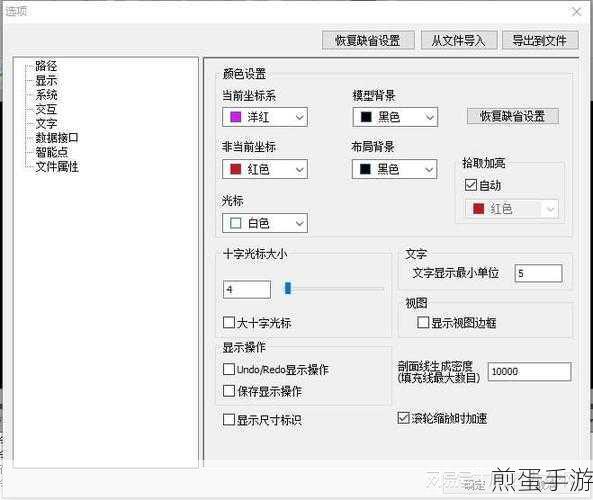
如何修改迅捷 CAD 编辑器的初始单位呢?打开迅捷 CAD 编辑器软件,在菜单栏中找到“格式”选项,点击“格式”后,在下拉菜单中选择“单位”,这时会弹出一个“图形单位”对话框,在这个对话框中,我们可以看到“长度”“角度”等单位类型的设置选项。
在“长度”选项中,我们可以选择所需的单位类型,如毫米、厘米、米等,还可以设置精度,即小数点后的位数,精度的设置应根据绘图的具体要求来确定,对于精度要求较高的工程绘图,精度可以设置得高一些,例如保留两位小数。
在“角度”选项中,同样可以选择角度的单位类型,如度、弧度等,设置完成后,点击“确定”按钮,初始单位的修改就完成了。
需要注意的是,在修改初始单位之前,一定要确保对绘图的要求有清晰的了解,以免设置错误,在绘图过程中,如果发现单位设置仍然不符合需求,可以随时按照上述步骤再次进行修改。
除了修改初始单位的具体操作方法,还有一些相关的技巧和注意事项值得我们关注,在进行单位转换时,要注意数据的准确性,如果需要将已经绘制好的图形从一种单位转换为另一种单位,可以使用迅捷 CAD 编辑器提供的相关功能,但一定要仔细检查转换后的尺寸是否正确。
对于多人协作的项目,建议在开始绘图之前统一单位设置,以避免因单位不一致而产生的混乱和错误,在交流和传递 CAD 文件时,也应该明确告知对方文件所使用的单位,以便对方能够正确打开和使用文件。
掌握迅捷 CAD 编辑器初始单位的修改方法对于提高 CAD 绘图的质量和效率是非常重要的,通过正确设置单位,我们可以避免因单位问题导致的绘图错误,提高设计的准确性和专业性,希望通过本文的介绍,能够帮助您在使用迅捷 CAD 编辑器时更加得心应手,绘制出更加完美的图形作品。
无论是建筑设计、机械制图还是其他领域的 CAD 绘图,准确的单位设置都是成功的基础,不断学习和掌握 CAD 软件的各种功能和技巧,将为我们的工作和学习带来更多的便利和成就,让我们一起努力,成为 CAD 绘图的高手!







